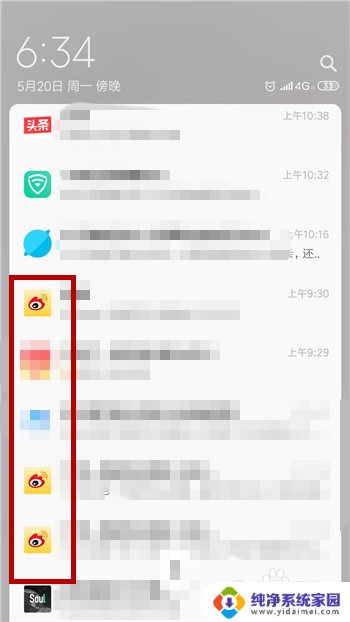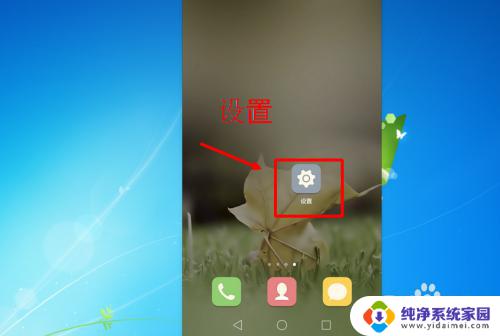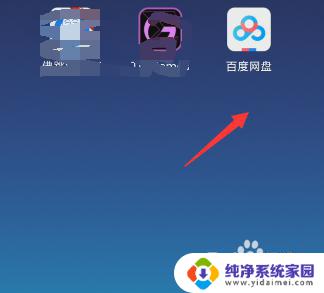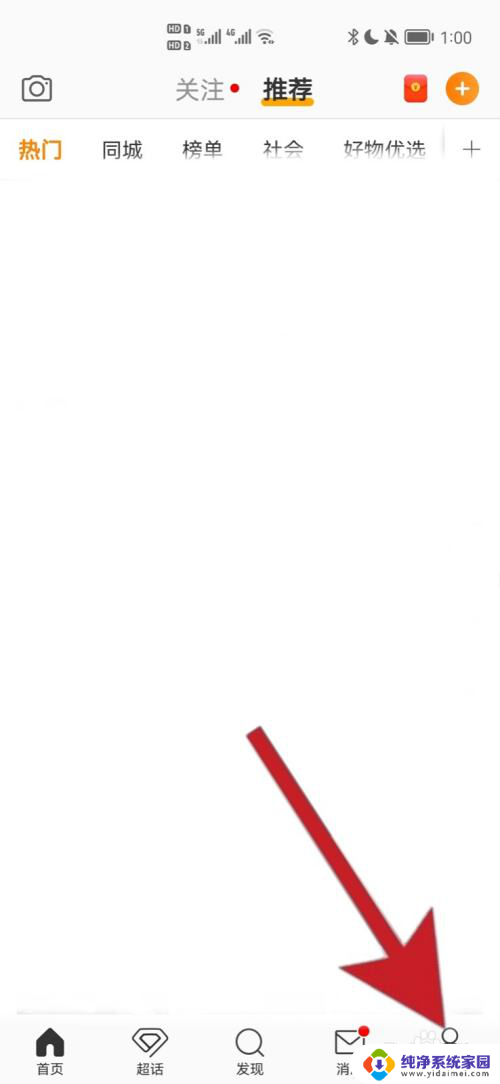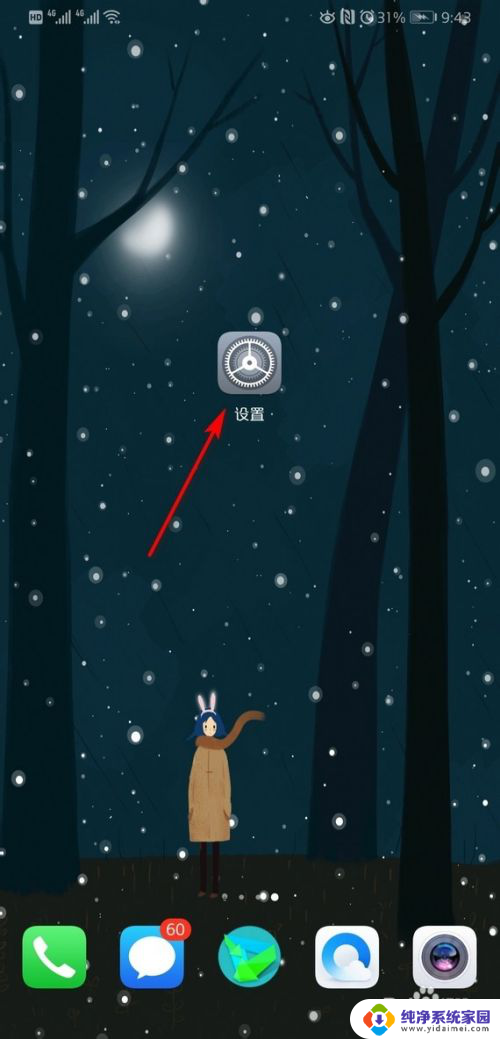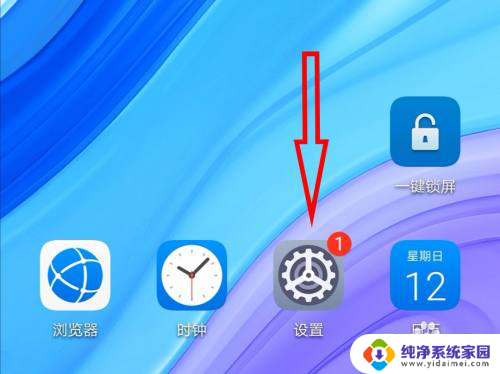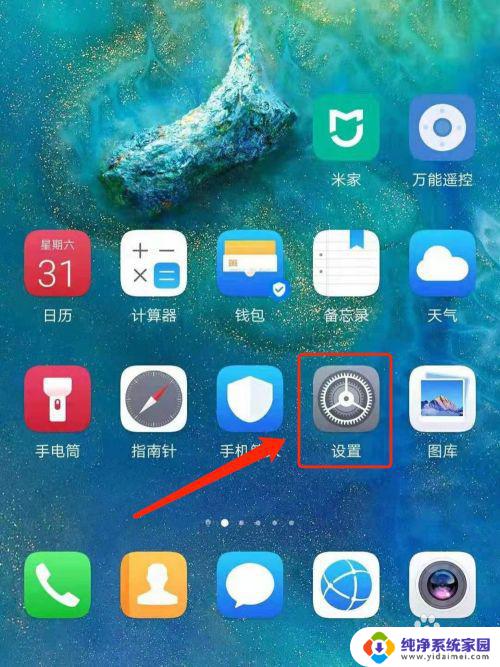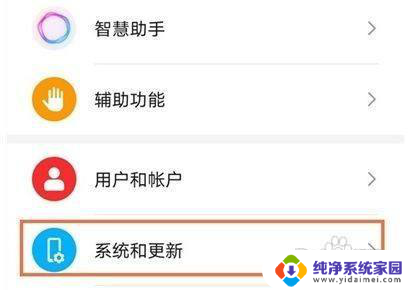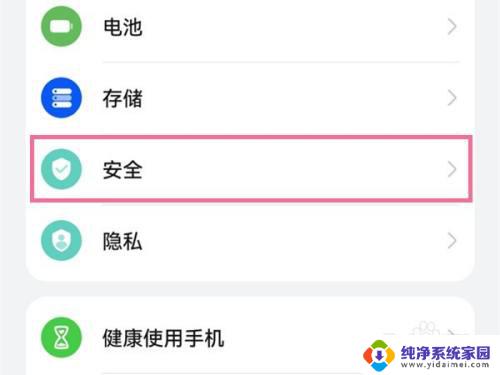华为手机怎样关闭推送消息 华为手机如何关闭应用推送消息
华为手机怎样关闭推送消息,对于很多使用华为手机的人来说,频繁的推送消息可能会让他们感到厌烦,虽然这些消息在某些情况下确实能够提醒我们及时获取资讯,但有些应用程序的推送却显得十分烦人。因此关闭这些不必要的应用推送就成为了华为手机用户们面临的实际问题。下面我们将介绍几种简单的方法,帮助华为手机用户们关闭这些烦人的推送消息。
步骤如下:
1.我们解锁自己的华为手机进入手机界面后,找到手机的设置图标点击进入华为手机的设置。
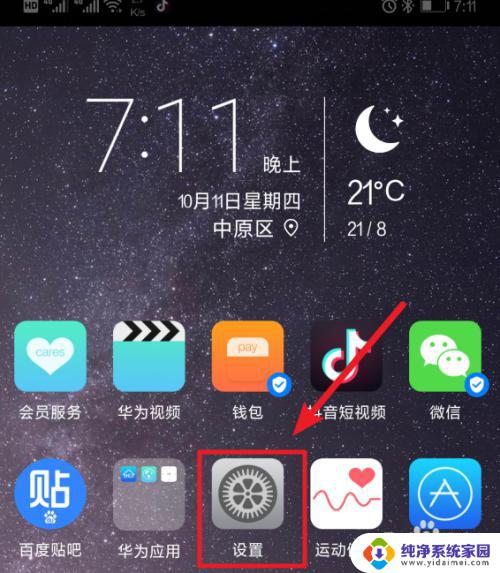
2.在设置选项内,我们选择页面中的“应用和通知”的选项进入。
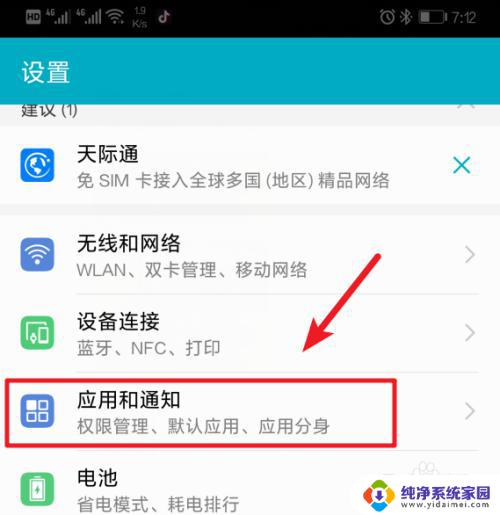
3.点击进入后,我们选择页面中的“通知管理”的选项,进入通知管理界面。
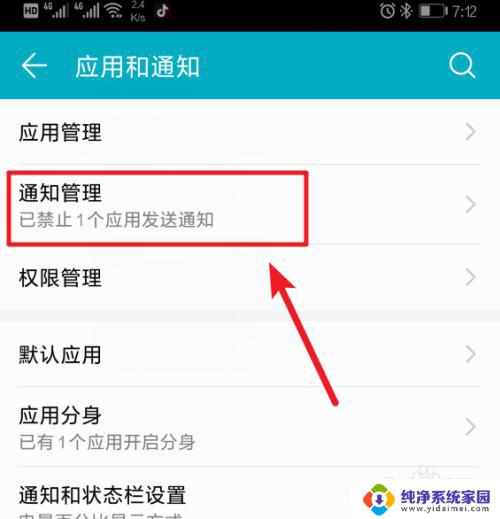
4.在通知管理中,可以看到手机内的所有应用,我们点击需要关闭推送消息的应用进入。
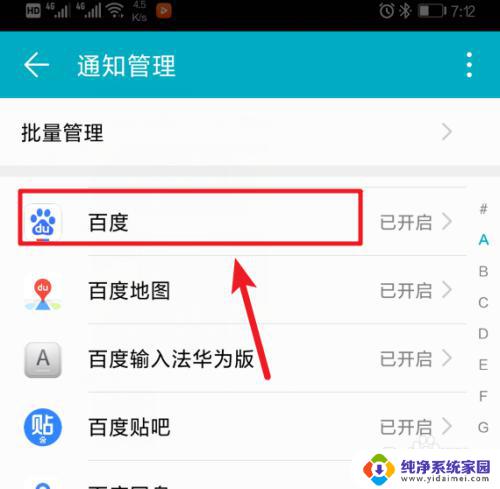
5.点击进入后,在应用通知界面。我们将允许通知后方的开关关闭,关闭后该应用就不会显示推送消息。
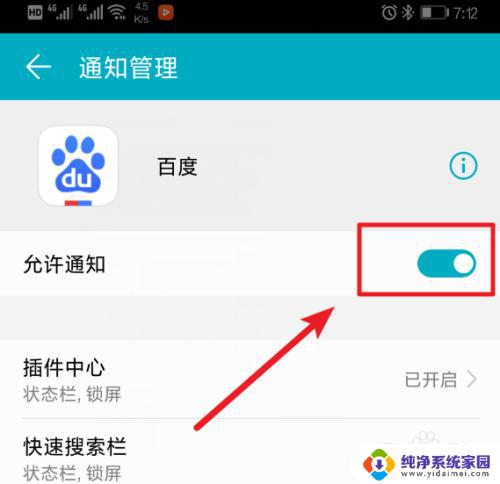
6.同时,在通知管理界面,选择页面中的“批量管理”进入。
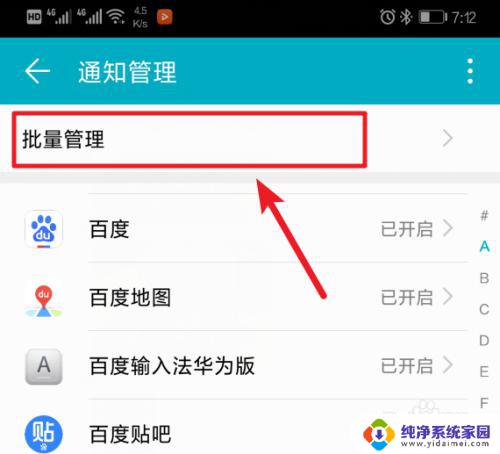
7.在批量管理界面,我们点击上方的全部将其打开。然后再次将其关闭,即可关闭所有应用的推送消息。
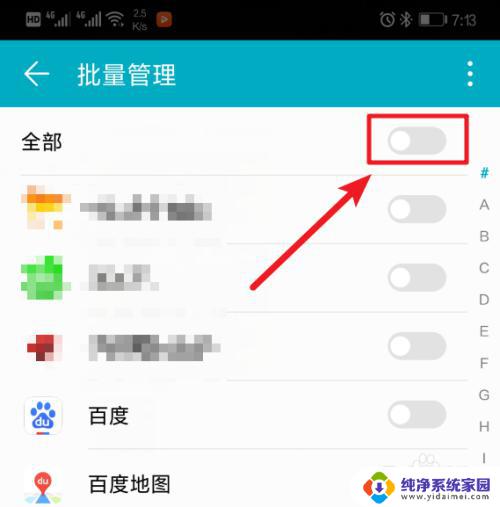
以上就是华为手机如何关闭推送消息的全部内容,若您也遇到类似的问题,可参考本文中介绍的步骤进行修复,希望本文对您有所帮助。